您可以在iTunes Store中為iOS用戶購買應用,音樂,視頻等。
但是,當iTunes提示以下消息時,您會感到惱火,特別是當您想要下載某些內容時。
“ iTunes Store暫時不可用。請稍後再試。”
“ iTunes Store無法正常工作。”
iTunes Store無法正常工作可能是由許多問題引起的,例如暫停的Apple服務器,過時的固件,iOS錯誤以及更多預期的錯誤。
我們自己可以解決這個問題嗎?
是的。
在此頁面中,我們將分享5有效的方法 iTunes Store暫時無法使用 出現錯誤。

- 方式1。 iTunes Store暫時無法再次嘗試? 重啟iTunes
- 方式2。無法在計算機上登錄iTunes? 檢查iTunes Store服務器
- 方式3。 iTunes Store無法使用? 更新iTunes
- 方式4。 無法連接到Mac / PC上的iTunes Store? 清理緩存和cookie
- 方式 5. iPhone 上的 iTunes Store 問題? iOS系統恢復
- iTunes Store錯誤的常見問題解答暫時不可用
方式1。 iTunes Store暫時無法再次嘗試? 重啟iTunes
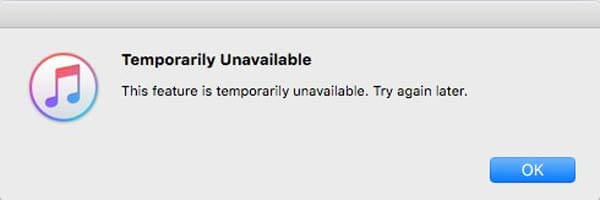
當您收到錯誤消息“ iTunes Store暫時不可用。請稍後再獲取”時,您要做的第一件事就是稍後再嘗試。
關閉計算機上的iTunes客戶端並拔下iOS設備。 按照下面的提示檢查一切正常。
1。 檢查您的互聯網連接。 確保您的計算機已連接到互聯網。 您可以通過訪問瀏覽器中的內容進行檢查。
2.檢查日期和時間。 確保根據您的時區正確設置了計算機和iOS設備上的日期和時間。 在iOS設備上,您可以在“設置”->“常規”->“日期和時間”中找到日期和時間。
3.重置您的iTunes帳戶。 找到“設置”->“ iTunes&App Store”,註銷您的帳戶,然後點擊“登錄”再次登錄。
然後將設備連接到計算機並再次啟動iTunes。
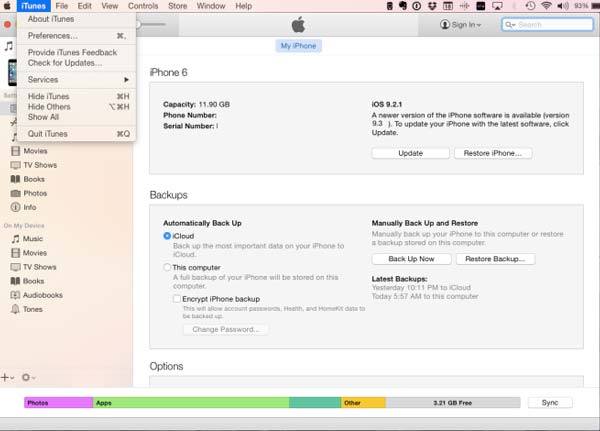
方式2。無法在計算機上登錄iTunes? 檢查iTunes Store服務器
雖然很少見,但iTunes Store服務器或Apple服務器有時會暫停。 因此,當您看到名為iTunes Store的錯誤暫時不可用時,您需要考慮Apple服務器是否正常工作。
您可以訪問Apple System Status網頁(www.apple.com/support/systemstatus)以檢查Apple服務器和iTunes Store服務器的狀態。 如果狀態顯示黃色,則表示此時服務器出現問題。 此時,您唯一能做的就是等到服務器正常運行,顯示綠色。
如果不確定,可以聯繫Apple支持以直接檢查服務器的狀態。
實際上,此錯誤通常是由軟件錯誤引起的,因此,您最好嘗試其他解決方案來解決此問題並獲取所需的內容。
通過這種方式,您還可以幫助修復App Store暫時不可用,無法連接到Mac上的App Store, iCloud錯誤等等。
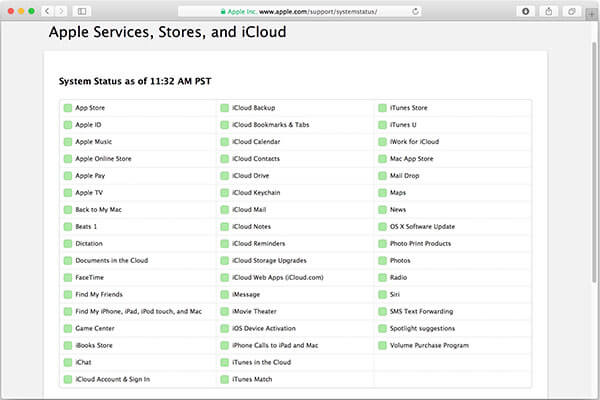
方式3。 iTunes Store無法使用? 更新iTunes
當您發現要訪問iTunes Store時,但它沒有顯示任何內容或沒有響應時,它回复iTunes Store無法正常工作。
過時的iTunes是出現iTunes Store暫時不可用錯誤的另一個原因。 因此,在大多數情況下,更新iTunes可以解決此問題。
只是為了避免在更新iTunes期間丟失任何數據,你最好 iTunes備份 或將iTunes備份數據移至另一個安全的地方。
在Mac上:
步驟1.在MacBook上運行iTunes應用,轉到頂部功能區上的“ iTunes”菜單,然後選擇“檢查更新”。
步驟2.如果有可用的更新,請在彈出對話框中按“安裝”。 閱讀Apple的條款和條件,然後單擊“同意”以下載並安裝更新。
步驟3。 完成後,重新啟動計算機以完成更新並再次嘗試iTunes Store。
在Windows上:
步驟1.在Windows PC上啟動iTunes客戶端,然後在“幫助”菜單中選擇“檢查更新”選項。
步驟2.如果有更新,請在彈出窗口中單擊“安裝”按鈕。 然後閱讀並同意Apple的條款和條件。
步驟3。 最後,重新啟動Windows計算機以在更新後使更新正常工作。 有時,何時 禁用iPad連接到iTunes,您也可以先嘗試更新iTunes來解決問題。
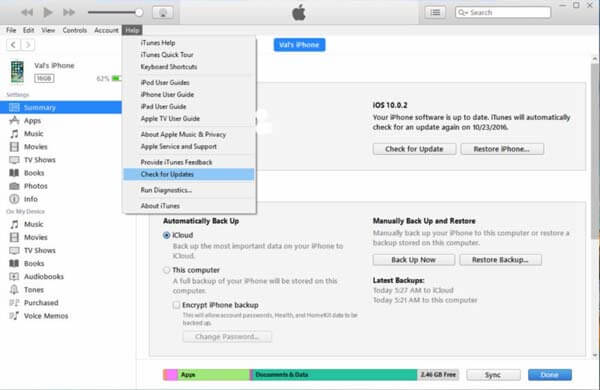
方式4。 無法連接到Mac / PC上的iTunes Store? 清理緩存和cookie
當您嘗試連接到iTunes Store以下載數據時,您會發現 iTunes Store已斷開連接。 考慮到它,您可以按照上述方法刪除該問題。 或者,只需清理計算機上的緩存和cookie即可。
在Mac上:
步驟1.關閉iTunes應用程序,打開Safari應用程序,然後轉到“首選項”菜單。
步驟2.單擊“隱私”選項卡,然後選擇“始終”阻止cookie。
步驟3.然後單擊“刪除所有網站數據”下的“詳細信息”。 在搜索框中輸入apple.com,選擇apple.com,然後選擇“刪除”按鈕。
步驟4。 確保apple.com不會重新出現。 然後關閉Safari應用程序並再次嘗試iTunes Store。
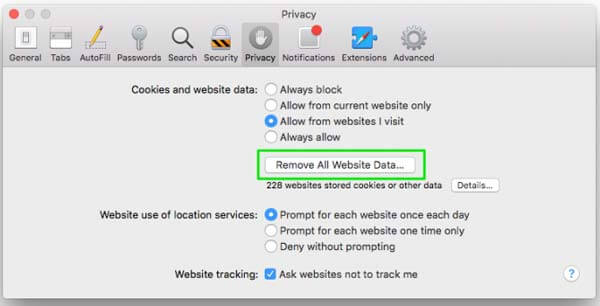
在Windows上:
步驟1.關閉iTunes並打開“資源管理器”窗口。 您可以在菜單欄的“組織”部分中單擊“文件夾和搜索選項”。
步驟2,在“視圖”選項卡中選中“顯示隱藏的文件,文件夾和驅動程序”複選框。
步驟3。 轉到C:\ Users \ YourUserName \ AppData \ Roaming \ Apple Computer \ iTunes \ Cookies,或YourUserName \ AppData \ Roaming \ Apple Computer \ iTunes \ Cookies。 刪除文件夾中的所有文件。
步驟4。 重新打開iTunes,輸入您的帳戶和密碼(iTunes一直要求輸入密碼?)並將您的iOS設備連接到iTunes Store。
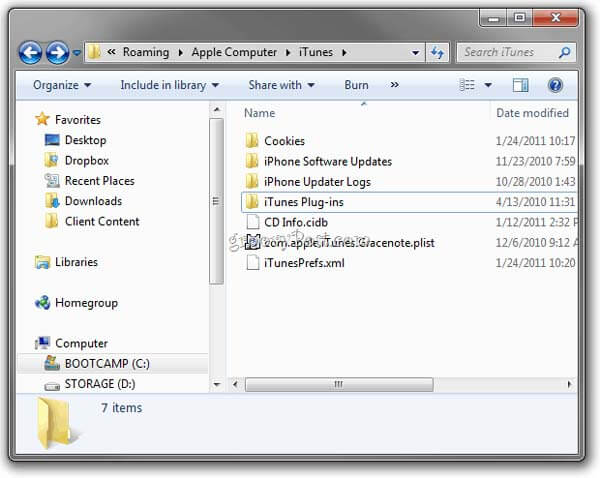
方式5。 iPhone上的iTunes Store問題? iOS系統恢復
在iPhone上擺脫iTunes Store暫時不可用的問題的最後一個解決方案是使用通用工具iOS System Recovery。

4,000,000 +下載
步驟1。 運行iOS恢復工具
根據操作系統將iOS系統恢復下載並安裝到您的計算機上。 將iOS設備連接到計算機,然後打開程序。 點擊“更多工具”選項,然後在右側面板上選擇“ iOS系統恢復”。

步驟2。 在DFU模式下診斷iOS設備
點擊“開始”按鈕來診斷您的裝置。按下「問題」按鈕顯示螢幕指南,顯示如何將裝置置於 DFU 模式。

步驟3。 修復iOS系統
在信息窗口中選擇設備模式,然後按“下載”按鈕以下載固件並自動修復iOS系統。

iTunes Store錯誤的常見問題解答暫時不可用
為什麼iTunes Store暫時不可用?
Apple的服務器可能無法正常工作,或者Internet連接已關閉。
如何解決iTunes無法處理購買的問題?
您可以註銷,然後登錄iTunes帳戶以重試。 或者,您可以選擇將設備更新到最新的iOS版本,以修復此錯誤。
我的iPhone無法連接到iTunes Store時該怎麼辦?
您需要做的第一件事是檢查日期和時間設置。 如果日期和時間不正確,則無法將iPhone連接到iTunes store。 要了解更多解決此問題的方法: 當iPhone無法連接到iTunes Store時嘗試有效的解決方案.
如何在Windows 11上找到iTunes備份?
在Windows 11中,iPhone備份文件位於以下目錄路徑:\ Users \ YOURUSERNAME \ AppData \ Roaming \ Apple Computer \ MobileSync \ Backup \。








